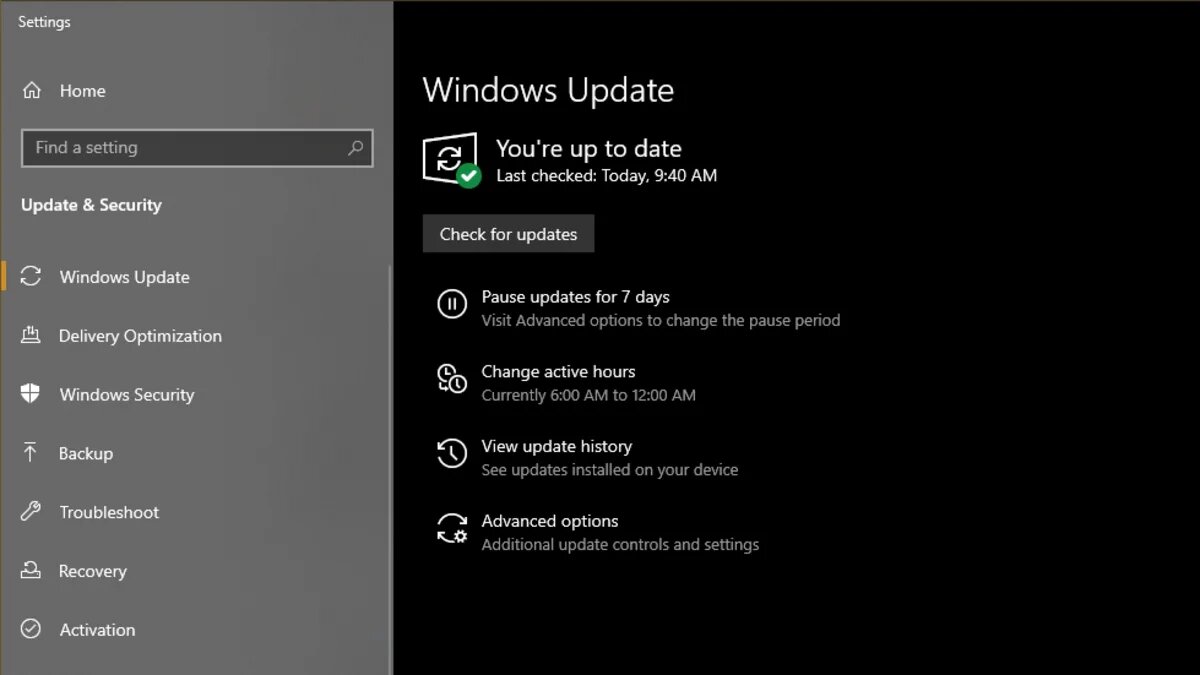La mise à jour de Windows 10 mai 2020 est disponible, mais elle n’est peut-être pas là pour vous. Oui, c’est une autre mise à jour. Oui, nous vous recommandons de ne pas installer les mises à jour majeures de Windows 10 avant que d’autres personnes ne les aient « testées » pour vous assurer que vous n’êtes pas sur le point d’être victime d’un horrible bogue qui réduit les performances, mais nous comprenons que beaucoup d’entre vous souhaitent ces nouvelles fonctionnalités.

Donc, une fois que vous avez sauvegardé vos fichiers critiques – au minimum – voici toutes les différentes façons d’installer la mise à jour Windows 10 mai 2020, y compris quelques-unes qui vous aideront si Windows ne vous l’a pas encore servi directement.
Première méthode pour installer la mise à jour de Windows 10
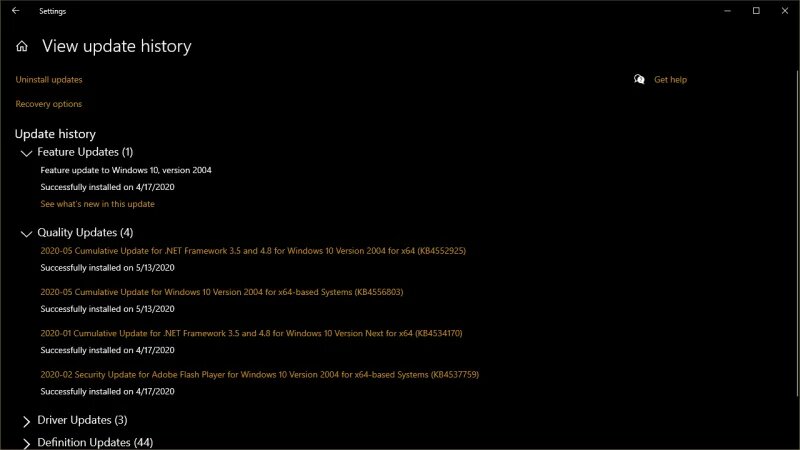
Ouvrez votre menu Démarrer, tapez « Windows Update » et sélectionnez « Windows Update settings ». Cliquez sur le gros bouton « Rechercher les mises à jour » et téléchargez tout ce que Microsoft veut que vous installiez. La mise à jour spécifique que vous recherchez dans ce cas est la « Mise à jour des fonctionnalités de Windows 10, version 2004 », autrement connue sous le nom de mise à jour de Windows 10 mai 2020.
Il y a trois raisons pour lesquelles vous pourriez ne pas la voir :
- Elle ne vous est pas encore parvenue (désolé !)
- Vous l’avez déjà installée et vous ne vous en êtes pas rendu compte – cliquez sur « Afficher l’historique des mises à jour » pour le savoir.
- Il y a une sorte d’incompatibilité avec votre système et Microsoft vous empêche de recevoir la mise à jour tant que le problème n’est pas résolu.
En supposant que vous ne soyez pas dans ce dernier camp – cherchez l’expression « maintien de la compatibilité » sur la page de Microsoft pour voir les différents problèmes qui pourraient empêcher l’installation de la mise à jour – il existe quelques techniques supplémentaires que vous pouvez utiliser pour mettre la main sur la mise à jour de Windows 10 si vous ne la trouvez pas dans Windows Update.
Deuxième méthode : la méthode la moins connue
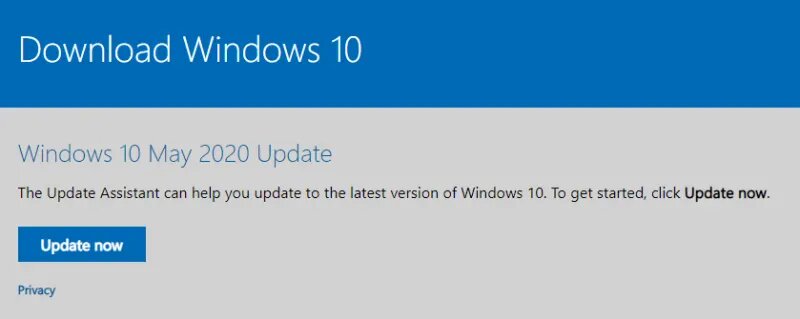
Voici une petite astuce amusante si vous ne pouvez pas obtenir la mise à jour majeure que vous recherchez dans Windows Update lui-même : essayez de télécharger l’assistant de mise à jour de Microsoft pour Windows, que vous trouverez en cliquant sur la case bleue « Mettre à jour maintenant » sur cette page.
Lancez l’application Upgrade Assistant et vous devriez pouvoir télécharger et installer la mise à jour Windows 10 mai 2020 sans aucun problème. Et ne vous inquiétez pas : il n’écrasera pas vos données critiques ou ne videra pas votre disque dur pour réinstaller une nouvelle copie de Windows 10.